受信トレイが一斉送信メールでいっぱいになって煩わしい,なんとかしたいという場合。
件名が「(一斉送信)」から始まるメールを,自動で受信トレイから別のフォルダーに整理する例を以下に示します.
- Office 365 の Outlook で,「フォルダー」の右の「+」をクリックして,フォルダーを新規作成します.以下の例では,「一斉送信されたメール」という名前のフォルダーを作成しています.
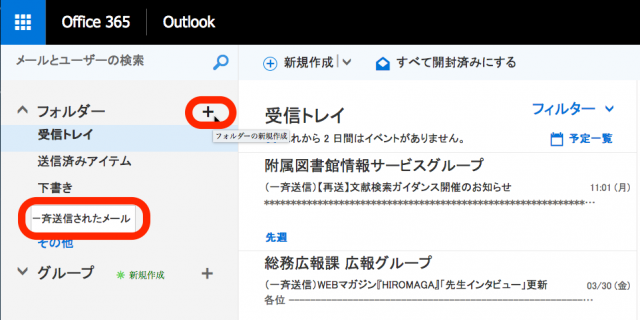
- Office 365 の「設定」(歯車のマーク)から「アプリの設定」>「メール」を選択.
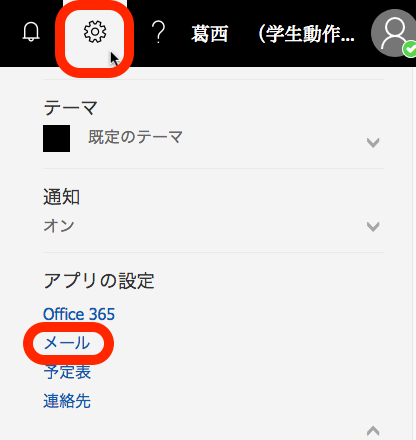
- 「受信トレイと一括処理ルール」で「+」をクリック.
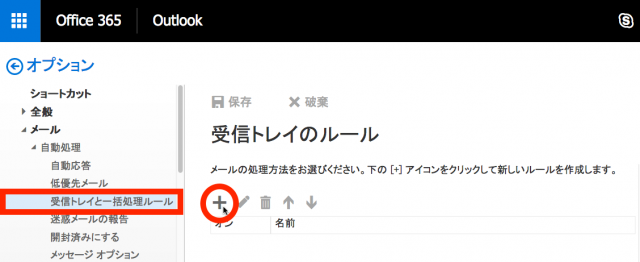
- 以下の例にならって,件名に(一斉送信)という単語が含まれている場合,メッセージを「一斉送信されたメール」フォルダーに移動する,というルールを作成します.
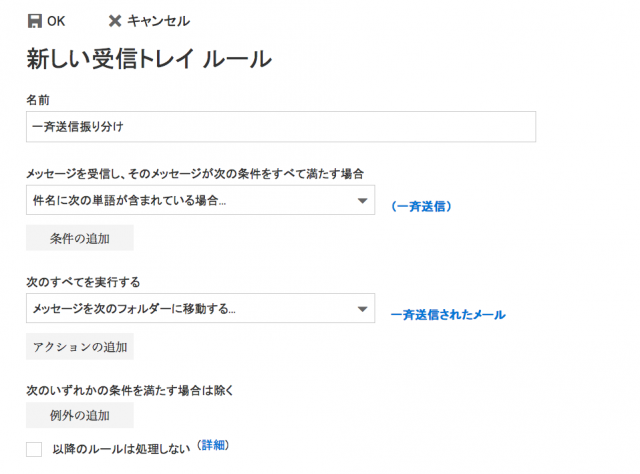
- このルールを作成しオンにすると,それ以降はこのルールによって,件名に(一斉送信)がつくメールは自動的に「一斉送信されたメール」フォルダーに移動され,受信トレイが一斉送信メールでいっぱいになって煩わしいということがなくなります.
Posted in: Microsoft 365(旧 Office 365), メール
